कैसे iPhone और iPad पर iCloud फ़ाइल शेयरिंग का उपयोग करने के लिए
अनेक वस्तुओं का संग्रह / / August 05, 2021
ICloud ड्राइव ऐप्पल डिवाइस और iOS इकोसिस्टम उपयोगकर्ताओं के लिए एक महत्वपूर्ण विशेषता है। ICloud ड्राइव के साथ, आप फ़ाइलों, फ़ोटो या वीडियो को क्लाउड पर सहेज सकते हैं और उन्हें कहीं से भी एक्सेस कर सकते हैं। यह एक विस्तार योग्य भंडारण उपकरण के रूप में कार्य करता है। ICloud की मुख्य विशेषताओं में से एक यह है कि इसका उपयोग फ़ाइलों को साझा करने के लिए भी किया जा सकता है। यह विधि न केवल फ़ोटो या वीडियो साझा करने के लिए अच्छी है, लेकिन इसका उपयोग परियोजना सहयोग के लिए भी किया जा सकता है।
आइए देखें कि यह पहले कैसे काम करता है। जब आप किसी फ़ाइल या फ़ोल्डर को iCloud में साझा करते हैं, तो यह आपकी फ़ाइल या फ़ोल्डर के लिए एक सुलभ लिंक बनाता है। बाद में आप संचार के अपने पसंदीदा तरीके का उपयोग करके दूसरों को यह लिंक भेज सकते हैं। एक बार जब व्यक्ति आमंत्रण लिंक प्राप्त कर लेता है, तो वह आपकी फ़ाइलों तक पहुंच सकता है, और यह कि iCloud काम करने के दौरान कैसे फ़ाइल साझा करता है।
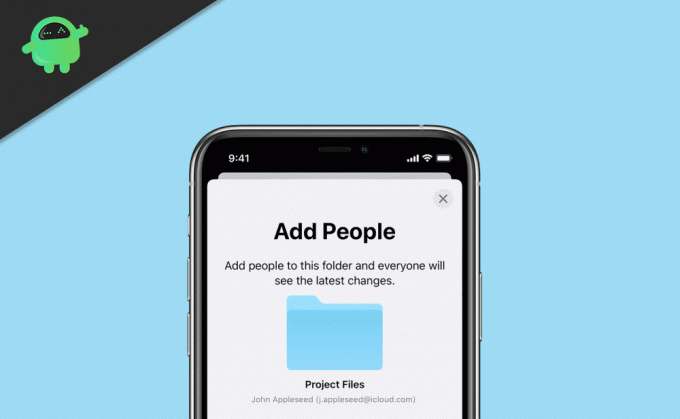
विषय - सूची
-
1 कैसे iPhone और iPad पर iCloud फ़ाइल शेयरिंग का उपयोग करने के लिए
- 1.1 ICloud का उपयोग करके साझा करना बंद करें
- 1.2 ध्यान रखने योग्य बातें
- 2 निष्कर्ष
कैसे iPhone और iPad पर iCloud फ़ाइल शेयरिंग का उपयोग करने के लिए
आप कुछ क्लिक के साथ अपने iPhone का उपयोग करके फ़ाइल साझाकरण विकल्प को सक्षम कर सकते हैं। ऐसा करने के लिए, इन चरणों का पालन करें:
- अपने iPhone पर फ़ाइलें एप्लिकेशन खोलें।
- ब्राउज़ एब के तहत, स्थानों पर जाएं और iCloud ड्राइव पर टैप करें।
- सेलेक्ट पर टैप करें और अब उस फाइल या फोल्डर पर टैप करें जिसे आप शेयर करना चाहते हैं।
- अब, जैसे ही शेयरिंग के विकल्प खुलते हैं, आप ऐड लोगों पर टैप कर सकते हैं।
- अंत में, एक विकल्प चुनें जिसके द्वारा आप सहयोग करने के लिए दीक्षा लिंक भेजने वाले हैं।

एक बार जब आप साझा करने की विधि का चयन करते हैं, तो उस लिंक या फ़ाइल को फ़ोल्डर में आपके साथ सहयोग करने के लिए व्यक्ति को एक निमंत्रण लिंक प्राप्त होगा, यदि वह इस लिंक को खोलता है। वह उन फाइलों या फ़ोल्डरों को एक्सेस कर सकता है।
जल्द सलाह
आप जिन फ़ाइलों को साझा कर रहे हैं, उनके लिए अनुमतियाँ सेट करने के लिए आप साझा विकल्प सेट कर सकते हैं। उदाहरण के लिए, यदि आप एक फ़ोल्डर साझा कर रहे हैं, तो आप किसी अन्य व्यक्ति की केवल-पढ़ने या परिवर्तन करने की अनुमति निर्धारित कर सकते हैं।
इसके अलावा, आप व्यक्तिगत व्यक्तियों के लिए अनुमति निर्धारित कर सकते हैं। बस व्यक्ति के नाम पर टैप करें और अपनी आवश्यकताओं के अनुसार अनुमति सेट करें।
ICloud का उपयोग करके साझा करना बंद करें
यदि आपको अब उन फ़ाइलों को दूसरों के साथ साझा करने की आवश्यकता नहीं है, तो आप बस साझा करना बंद कर सकते हैं। ऐसा करने के लिए:
- जैसा कि ऊपर बताया गया है, साझाकरण विकल्प खोलें।
- स्टॉप शेयरिंग पर टैप करें।

यह पूरा फ़ोल्डर साझा करना बंद कर सकता है। लेकिन वैकल्पिक रूप से, आप उन फ़ाइलों को एक्सेस करने से विशेष व्यक्तियों को हटा सकते हैं। व्यक्ति के नाम पर टैप करें और अधिक पर क्लिक करें। अंत में, रिम एक्सेस पर टैप करें। वह व्यक्ति अब फ़ाइलों या फ़ोल्डरों का उपयोग करने में सक्षम नहीं होगा।
ध्यान रखने योग्य बातें
फाइलों को साझा करते समय कुछ बातों का ध्यान रखना चाहिए।
- यदि आप किसी व्यक्ति को संशोधन की अनुमति देते हैं, तो वह आपकी फ़ाइलों को हटा सकता है। इसलिए इसे ध्यान में रखें और आवश्यक लोगों को संशोधित अनुमति दें।
- यह रखना बुद्धिमानी है कि शेयर विकल्पों के अनुभाग का उपयोग केवल वे ही लोग कर सकते हैं जिन्हें आप आमंत्रित करते हैं। ऐसा करने से, आप अनधिकृत रूप से आपकी फ़ाइलों तक पहुँचने से लिंक वाले किसी अन्य व्यक्ति को रोक सकते हैं।
- यदि जिस व्यक्ति के पास फ़ोल्डर तक पहुंच है, वह साझा किए गए फ़ोल्डर के भीतर एक सबफ़ोल्डर या फ़ाइल को हटा देता है, तो फ़ोल्डर को सभी उपकरणों पर हटा दिया जाएगा, और पुनर्प्राप्ति का कोई मौका नहीं होगा।

इसलिए हमेशा स्थानीय सामान या ड्राइव के भीतर किसी अन्य फ़ोल्डर के बैकअप को साझा न करने के विकल्पों के साथ रखें।
निष्कर्ष
तो आप देख सकते हैं कि अपने iPhone पर iCloud के साथ साझा करना अधिक बहुमुखी और आसान है। हालाँकि, उन अनुमतियों और साझाकरण सेटिंग्स को ध्यान में रखें क्योंकि हम नहीं चाहते हैं कि आप अपनी फ़ाइलों को खो दें। हमेशा एक बैकअप रखें, या आप केवल दूसरों को केवल पढ़ने के लिए अनुमति प्रदान कर सकते हैं।
संपादकों की पसंद:
- अपने iPhone के साथ अपने Apple वॉच को कैसे ठीक कर सकते हैं
- IPhone और iPad पर फेसटाइम इफेक्ट कैसे जोड़ें
- ऐपल आर्केड गेम्स ऑफलाइन खेलें
- IMessage पर वार्तालाप कैसे पिन करें
- AirPods और AirPods प्रो के साथ सिरी का उपयोग कैसे करें
राहुल टेक और क्रिप्टोकरेंसी विषयों के क्षेत्र में बड़े पैमाने पर रुचि रखने वाला कंप्यूटर साइंस का छात्र है। वह अपना ज्यादातर समय या तो संगीत लिखने या सुनने या बिना देखे हुए स्थानों की यात्रा करने में बिताता है। उनका मानना है कि चॉकलेट उनकी सभी समस्याओं का समाधान है। जीवन होता है, और कॉफी मदद करती है।



